
КАТЕГОРИИ:
Архитектура-(3434)Астрономия-(809)Биология-(7483)Биотехнологии-(1457)Военное дело-(14632)Высокие технологии-(1363)География-(913)Геология-(1438)Государство-(451)Демография-(1065)Дом-(47672)Журналистика и СМИ-(912)Изобретательство-(14524)Иностранные языки-(4268)Информатика-(17799)Искусство-(1338)История-(13644)Компьютеры-(11121)Косметика-(55)Кулинария-(373)Культура-(8427)Лингвистика-(374)Литература-(1642)Маркетинг-(23702)Математика-(16968)Машиностроение-(1700)Медицина-(12668)Менеджмент-(24684)Механика-(15423)Науковедение-(506)Образование-(11852)Охрана труда-(3308)Педагогика-(5571)Полиграфия-(1312)Политика-(7869)Право-(5454)Приборостроение-(1369)Программирование-(2801)Производство-(97182)Промышленность-(8706)Психология-(18388)Религия-(3217)Связь-(10668)Сельское хозяйство-(299)Социология-(6455)Спорт-(42831)Строительство-(4793)Торговля-(5050)Транспорт-(2929)Туризм-(1568)Физика-(3942)Философия-(17015)Финансы-(26596)Химия-(22929)Экология-(12095)Экономика-(9961)Электроника-(8441)Электротехника-(4623)Энергетика-(12629)Юриспруденция-(1492)Ядерная техника-(1748)
Практическая работа 50. Сортировка списка данных
Для сортировки по нескольким полям нажмите кнопку Добавить уровень и введите параметры второго столбца сортировки. Аналогично можно добавить еще один или несколько уровней. Сортировка будет выполнена после нажатия кнопки OK.
В появившемся окне (рис. 6.67) укажите, по какому столбцу следует выполнить сортировку, и укажите ее порядок. Если Excel автоматически не определил заголовки столбцов, установите флажок Мои данные содержат заголовки.
Сделайте активной любую ячейку в списке или выделите для сортировки весь список.
Команды быстрой сортировки позволяют сортировать данные только по одному полю. Для упорядочивания данных по нескольким полям следует воспользоваться настраиваемой сортировкой. Для этого выполните следующие действия.
СОВЕТ
При сортировке отдельных столбцов данных существует опасность исказить информацию в списке, перемешав значения столбцов. Для правильной сортировки списка в диапазон нужно включать все имеющиеся столбцы.
ВНИМАНИЕ
Иногда возникает необходимость отсортировать не весь список, а отдельную группу строк. В таком случае сначала выделяется нужный диапазон, после чего выполняется команда сортировки.
После выполнения команды Excel автоматически определит диапазон сортировки и упорядочит строки по выбранному столбцу. Если список имеет правильную структуру, то в диапазон сортировки будут включены все имеющиеся записи.
Сделайте активной любую ячейку с данными в столбце, где нужно выполнить сортировку.
2. Щелкните на кнопке Сортировка и фильтр и выполните одну из команд Сортировка от A до Я и Сортировка от Я до A (см. рис. 6.66, слева). Можно также использовать кнопки в группе команд Сортировка и фильтр (см. рис. 6.66, справа).
При выделении для сортировки отдельных столбцов может появиться диалоговое окно со следующим выбором:
? расширить диапазон для сортировки;
? сортировать только в пределах выделения;
? отменить сортировку и попытаться правильно выделить диапазон.
Если сортировка была выполнена не так, как нужно, выполните команду Отменить длявозврата таблицы к исходному состоянию, после чего попробуйте выполнить сортировку другим способом.
2. Выполните следующую команду: Сортировка и фильтр > Настраиваемая сортировка (см. рис. 6.66, слева) или нажмите кнопку Сортировка в группе Сортировка и фильтр (см. рис. 6.66, справа).
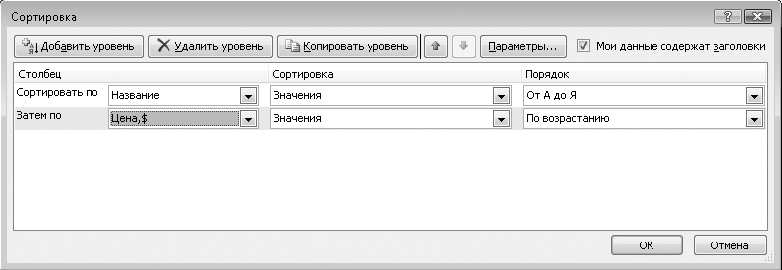
Рис. 6.67. Диалоговое окно сортировки диапазона
Задание 1. Упорядочить записи в таблице (см. рис. 6.65) по убыванию цены товара (от большей к меньшей).
|
|
Дата добавления: 2014-12-27; Просмотров: 402; Нарушение авторских прав?; Мы поможем в написании вашей работы!